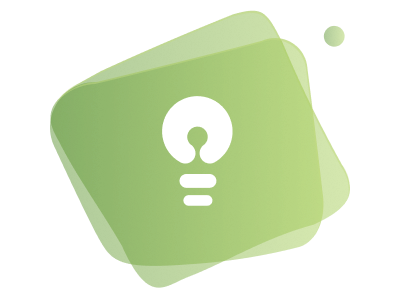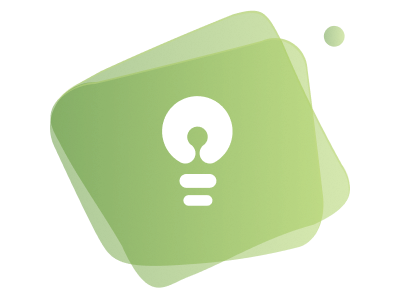3dmax模型导入IdeaVR规范
一、所用到的软件
- IdeaVR 6.3.1
- 3ds max 2020
- Photoshop 2021
二、单位设置
- IdeaVR的单位为米(M),因此我们需要在制作模型前或模型导入建模软件前将IdeaVR的单位设置为米(在模型导出时也可以设置单位,但是建议在制作和导入模型前设置此处的单位,导入的模型勾选按照系统比例进行缩放,详情可查看导出设置中写的说明)。
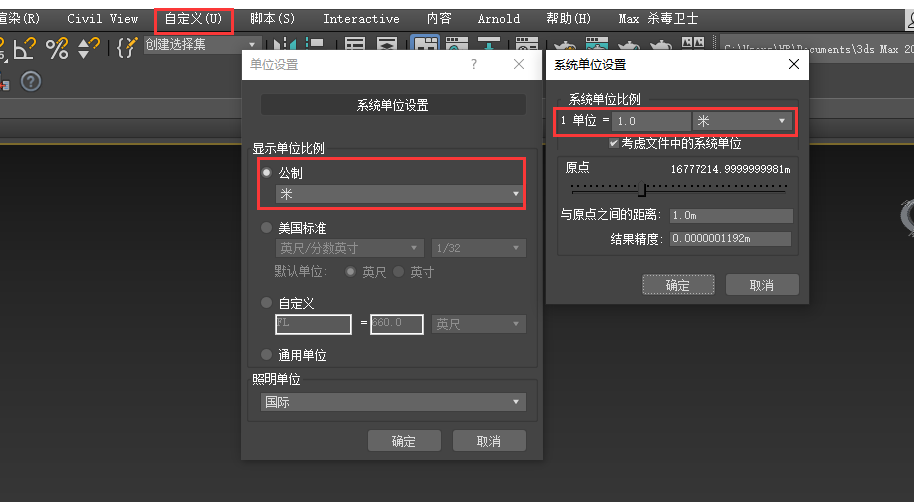
三、模型的命名
- 模型命名建议是用英文或者拼音,尽可能不要使用中文以及一些特殊的符号进行命名避免出现一些比较奇* 怪的错误。
将模型导入IdeaVR之后,引擎所读取到的文件命为FBX文件的命名,在使用了本地化之后会显示出模型在建模软件当中的命名。


注:此处建议将模型本体(MeshInstance)从“222”(此处“222”实质上是一个空间节点)节点下拖动出来,并将“222”节点进行删除,这步主要是为了防止节点过多而导致的查找较麻烦,同时由于使用本地化之后该节点是基于一个父子继承关系,将其拖出来可以有效的避免一些不必要的数据继承关系。
例:
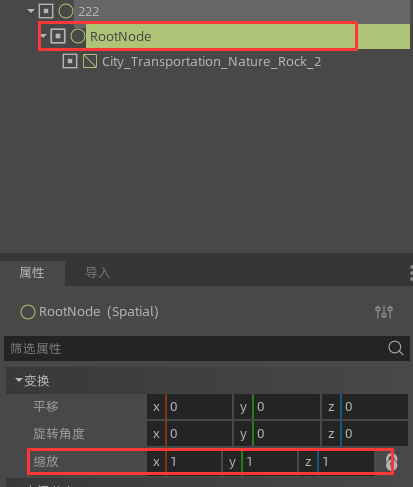


上图中就出现了该模型本地化之后出现了三个节点,但是三个节点的缩放值却不同的情况。
四、法线
- 法线是模型细节能否正常显示必不可缺的一点,可以让模型表面有更多的细节。
- 对于法线是什么此处不再赘述,如感兴趣可以自行查询文档进行进一步的了解;此章节建议有三维基础的进行观看,如没有请略过。
解锁法线
在3ds max中,当我们的模型制作完成需要使用“编辑法线命令”对模型的法线进行检查是否为蓝色(通常在max当中制作的模型都是蓝色,极少数情况会出现绿色,一般都是从外部导入的模型为绿色)。因为在某些极个别特殊情况下会因为法线被锁定而导致模型进入IdeaVR丢失光滑组信息。
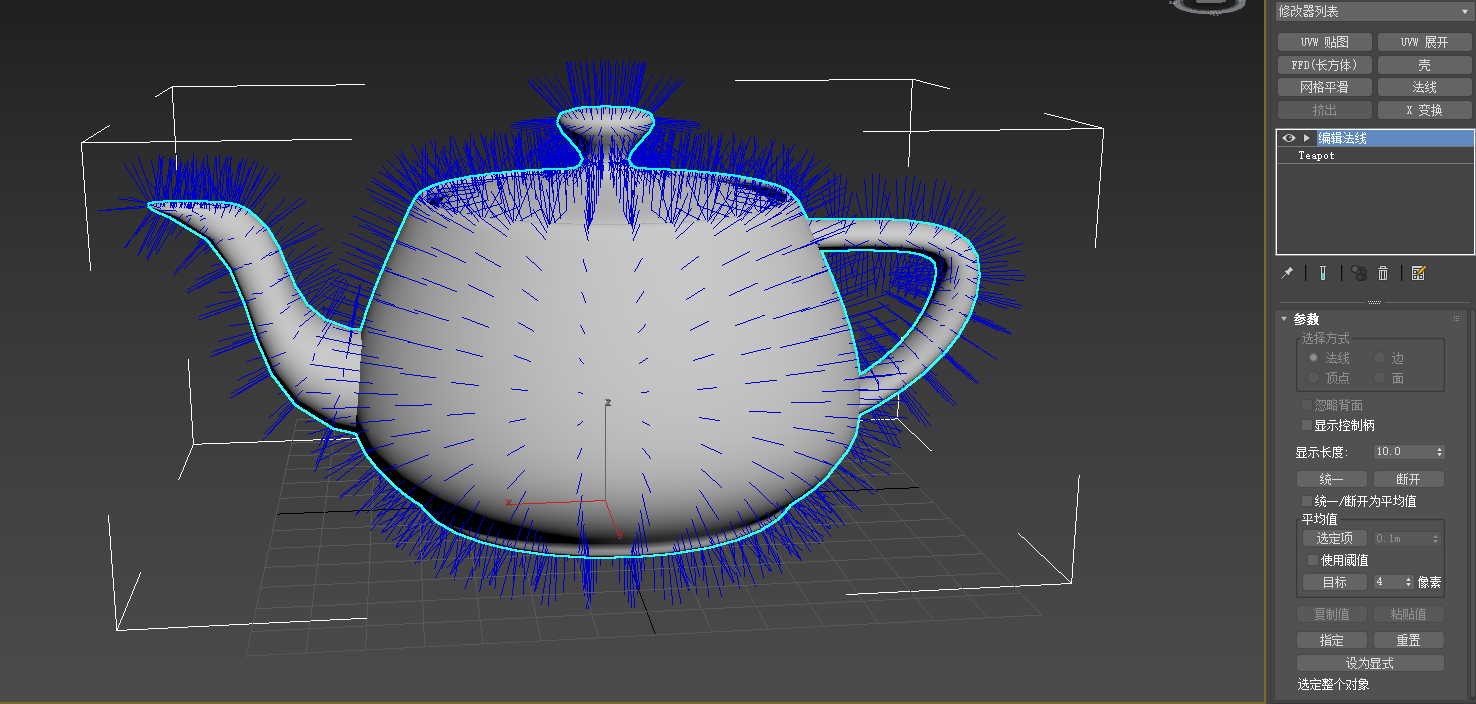
蓝色为法线未锁定,在这种情况下可以对光滑组进行编辑

绿色则是法线为锁定状态,这种情况下模型的光滑组不可进行编辑,且模型可能会出现一些奇怪的光影甚至法线反转的情况。

这种情况可以通过给模型使用两次法线命令来达到解锁法线的目的,但是做了该操作过后会导致模型自身的光滑组丢失,因此在做了这一步之后是需要重新赋予光滑组的。
- 注:如果该模型为次世代流程制作的模型需要注意光滑组要根据UV进行分组。
法线贴图
- 由于IdeaVR是Y轴朝上的,故所使用的法线为OpenGL格式,而DX的法线虽然也可以导入至IdeaVR当中但是其凹凸效果就会是一个被反向了的结果。
- 对于怎么判断该张法线贴图是DX还是OpenGL目前没有太好的方法,只能通过不同的切换和观察其凹凸的效果是否正确来进行判断。
如果导入的法线是DX的,有两种方法将其转化为OpenGL:
1.使用IdeaVR法线贴图插槽当中缩放,对该值进行一个调节可以直接在引擎当中反转法线。(1是默认,-1就是反转)
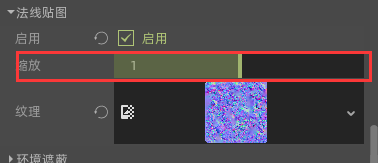
2.在Photoshop当中对图片RGB通道当中的绿通道使用一个反转命令
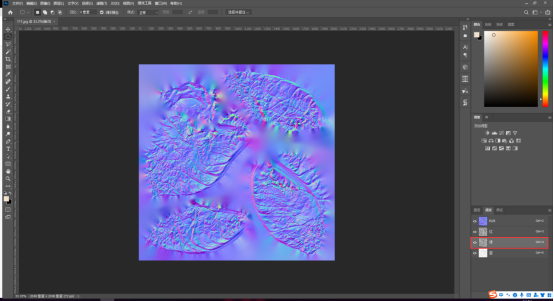
五、材质与贴图
1.材质
- 目前IdeaVR支持标准材质和blinn材质的导入,不支持例如Vary、RS、Mat、OC等一些列渲染器专用材质的导入。
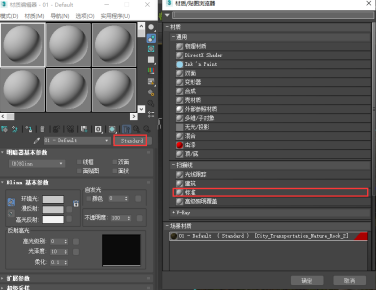
2.Vary材质转标准材质
- 此处以Vary为例,在3dmax中如何将一个Vary材质转化为标准材质,该转化只能用于转化颜色,其他属性需要将模型导入引擎之后在材质系统当中做进一步的调整。
1、无贴图的情况
- 将模型拖入max当中(默认勾选采用文件LUT即可,因为目的是得到模型并转化材质,因此LUT并没有太大的影响)
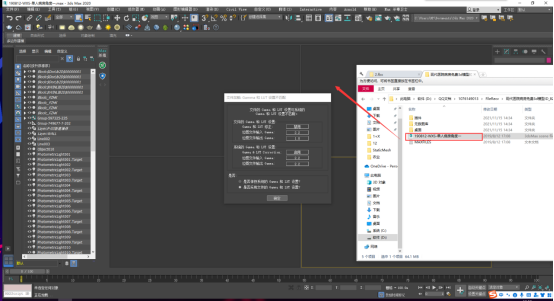
2. 按照系统的单位比例进行缩放
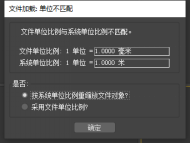
3. 打开材质编辑器将Vary材质切换到标准材质(记住原来Vary材质颜色)
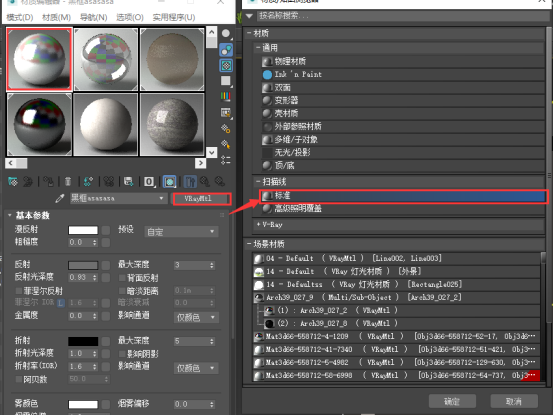
- 此时被赋予该材质的模型也会跟着变为标准材质球的默认状态,然后更改其颜色即可。
2、有贴图的情况
1.选中该材质球后往下翻到贴图一栏然后右键复制漫反射后面那一栏的贴图

2.将Vary材质切换到标准材质(参照无贴图情况第三条)
3.在标准材质下方的贴图一栏找到漫反射,右键粘贴(复制)即可

3.PBR贴图跟随模型导入引擎
当制作完成PBR贴图后,或者下载的模型有PBR贴图(Color、AO、Normal、Roughness、Metal)可以在建模软件直接贴好跟随模型一同导入引擎当中使用(留意导出设置中的内容)。
- IdeaVR提供了PBR贴图的插槽,他可以与3ds max当中的标准材质某些插槽相对应,具体如下:
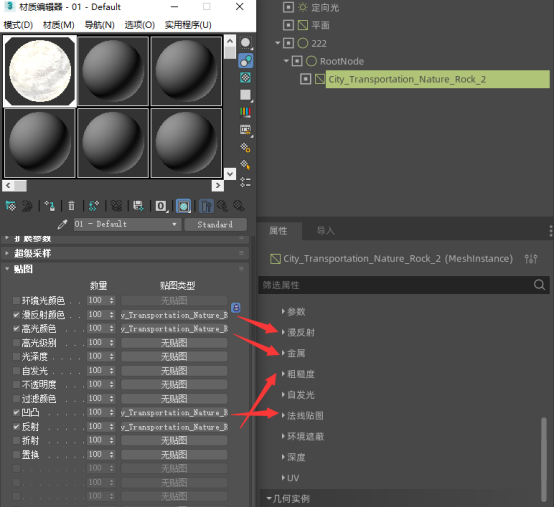
- 漫反射对应漫反射
- 高光颜色对应金属度
- 反射对应粗糙度
- 凹凸对应法线
六、坐标轴
- 坐标轴需要放在模型的底部且居中,这样子可以更好的与地面进行一个贴合(即Y轴都为零,这样子是完美贴合没有穿插)。

七、模型坐标位置
在模型导出前要将模型归位到世界坐标中心(做这一步之前一定要先修改坐标轴,详情见坐标轴部分)。Maya可以使用匹配平移的方式进行归位。

如果没有放在世界坐标中心就会导致模型导入引擎后坐标轴并不在模型上,例:
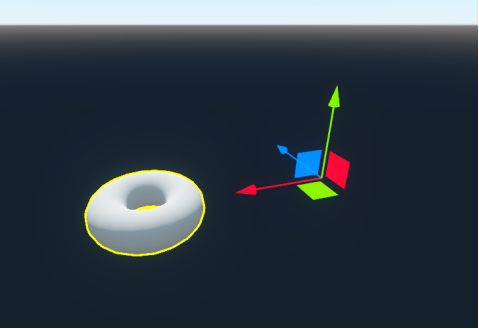
八、清除历史记录
- 在模型导出之前要清除掉全部的历史记录,否则这些历史记录有可能会改变模型导出后的一些形态。(可参考第三条模型命名当中的三个节点三个数据的情况)
- 3ds max在以上七步做完之后,最需要导出的模型使用重置变换命令进行清除历史最后再将重置变换进行塌陷。
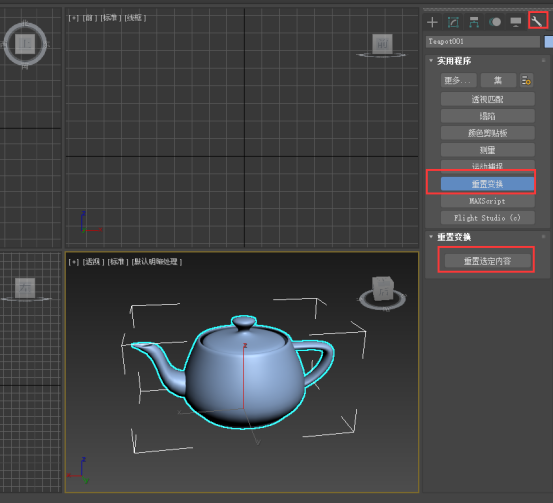
九、导出设置
此处只需要勾选平滑组,如果模型没有动画建议不要勾选,否则导出之后把它导入IdeaVR当中进行使用本地会自动生成一个空白的动画播放器。灯光、摄像机等都不支持导入,因此也不需要勾选。
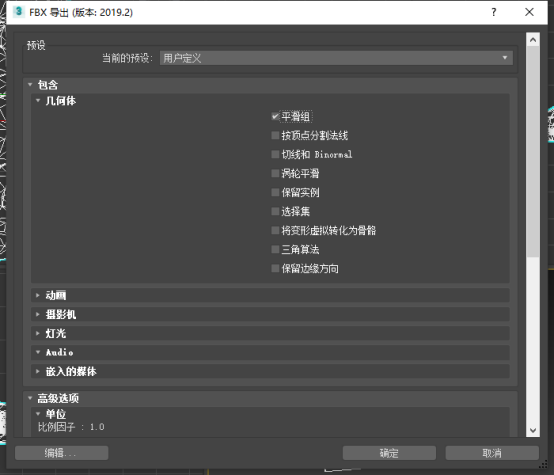
如果模型带有贴图(参考5.3直接在建模软件当中贴好导入引擎),必须要勾选此项,否则导出去的模型是没有贴图的,同时贴图的格式必须要是jpg、png和tga格式的才可以,如果是其他格式,如psd则无法导出到引擎当中。
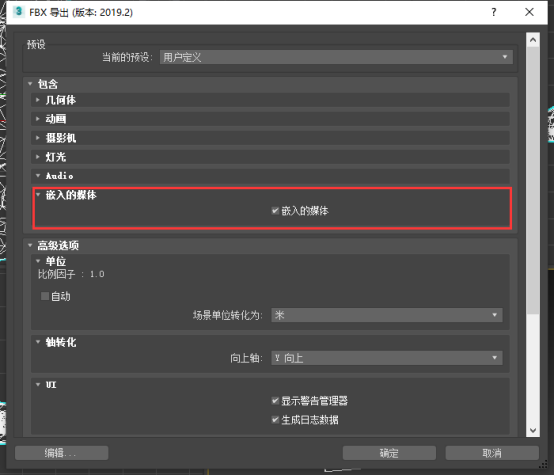
FBX文件版本建议选择2014/2015
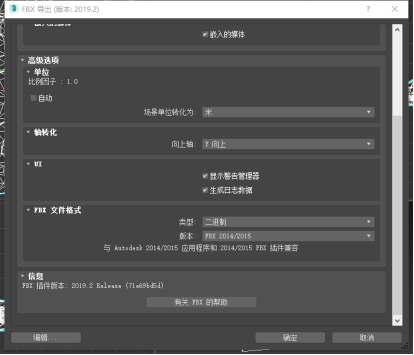
此处高级选项中的单位被手动改成了米,这也是为了匹配IdeaVR的单位。但是建议参考第二条中提到的单位设置,提前设置好单位为米,更加的保险一点,否则可能会出现将模型拖入引擎当中实际的大小与建模软件当中的大小不符合,要么巨大要么很小,也有可能出现模型缩放数据上的错误(参考第三条模型命名三个节点的缩放值不一致)。
例:
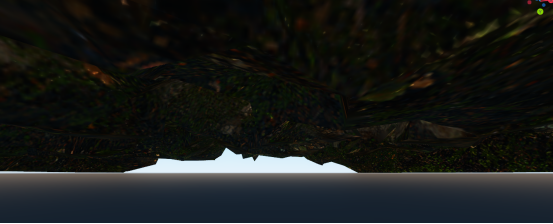

如果遵照了该规范并按照规范修改了之后进行导出弹出此警告和错误请忽略,如果不是请就参照第五条材质与贴图部分的内容进行进一步的修改